-
如何修改wifi密码,小编告诉你Wifi密码怎么改
- 2018-03-22 09:21:24 来源:windows10系统之家 作者:爱win10
随着移动设备使用数量的越来越多,人们对无线网络的需求也与日俱增。对wifi的需求也越来越大,而可能有些用户在抱怨网速太差,却不曾想网速都已被别人带走。所以我们首先要学会更改WIFI密码。下面,小编就来跟大家讲解修改wifi密码的操作步骤。
现在手机的功能越来越强大,很多的电子产品都被手机替代了,而手机一旦连接上wifi之后,靠近网络范围内就会自动连接,无需再次输入密码。但是WiFi密码应该要经常更改,以防蹭网或网络安全隐患。下面,小编就来跟大家分享修改wifi密码的方法了。
Wifi密码怎么改
打开浏览器,在地址上输入192.168.1.1(具体参考路由器说明书的地址)进入路由器,默认登录账号和密码都是admin,修改过密码的请输入你修改之后的密码。
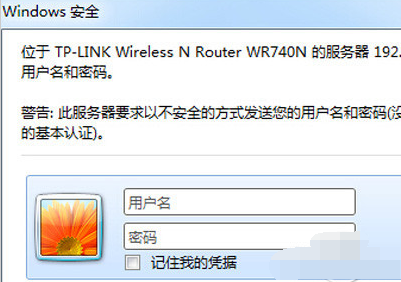
Wifi密码系统软件图解1
进入路由器的服务器,选择无线设置,无线安全。
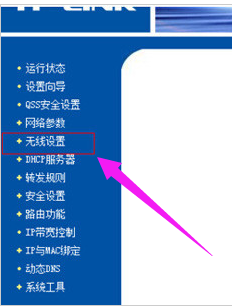
无线网络系统软件图解2
在无线安全中PSK密码一栏输入你想修改的密码,最后下拉点击保存即可!也就成功修改路由器密码了。
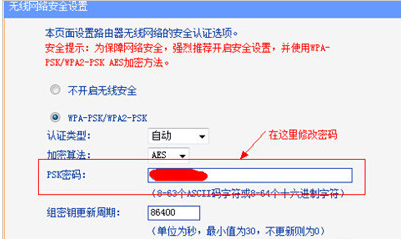
修改密码系统软件图解3
win7/win8都带有虚拟无线,用一些软件就可以打开无线热点,如魔方优化大师。
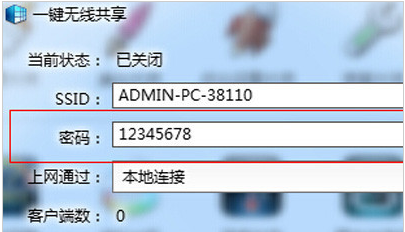
无线网络系统软件图解4
以上就是修改wifi密码的方法了。
猜您喜欢
- 硬盘安装器windows7最新下载2017-06-05
- 小白Ghost windows7系统32位旗舰版最..2017-05-28
- 笔记本系统一键安装软件使用教程..2017-04-25
- 百度安全组件服务程序怎么卸载,小编告..2018-04-09
- Update RTM版本更新后如何恢复之前的..2015-12-11
- 系统win10系统之家纯净版下载介绍..2016-11-08
相关推荐
- win10设置虚拟内存的方法图解.. 2016-08-12
- win7纯净版一键装机图文教程.. 2017-02-04
- 鼠标不能拖动文件,小编告诉你不能用鼠.. 2018-07-20
- u盘装win7系统安装教程 2016-12-29
- 这张磁盘有写保护,小编告诉你磁盘被写.. 2018-06-01
- 怎么重装系统win8专业版? 2016-09-01





 系统之家一键重装
系统之家一键重装
 小白重装win10
小白重装win10
 索尼(VAIO) Ghost win7 32位旗舰系统下载(2016年最新版)
索尼(VAIO) Ghost win7 32位旗舰系统下载(2016年最新版) 小白系统 ghost Win8.1 64位纯净版201510
小白系统 ghost Win8.1 64位纯净版201510 Internet Download Manager v6.16多语言注册版 (国外下载工具)
Internet Download Manager v6.16多语言注册版 (国外下载工具) 闺蜜女性浏览器 v1.0
闺蜜女性浏览器 v1.0 电脑公司Ghost Win7 SP1 x64纯净版系统下载(64位)v1908
电脑公司Ghost Win7 SP1 x64纯净版系统下载(64位)v1908 最新System Explorer V4.1(系统信息浏览器)
最新System Explorer V4.1(系统信息浏览器)  王码五笔(86&
王码五笔(86& 新萝卜家园gh
新萝卜家园gh qq影音3.7播
qq影音3.7播 雨林木风Ghos
雨林木风Ghos 系统之家 gh
系统之家 gh 人民币转换工
人民币转换工 RT Se7en Lit
RT Se7en Lit 雨林木风Ghos
雨林木风Ghos 联想浏览器 v
联想浏览器 v QQ2013绿色版
QQ2013绿色版 电驴v1.2下载
电驴v1.2下载 系统之家win1
系统之家win1 粤公网安备 44130202001061号
粤公网安备 44130202001061号